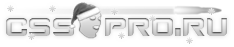| Дата: Вторник, 26.05.2015, 17:04 | Сообщение # 1 |

|
 |
| Сообщений: | 35 |
| Клан: | |Gum-Gang| |
| Награды: | 1 |
|
0
|
| Столкнулся сегодня с такой проблемой во время игры меня выкидывает с сервера и приходит такое сообщение от Steam "Disconnect: An issue with your computer is blocking the VAC system. You cannot play on secure servers.."
В общем... может кто то столкнется с подобной ситуацией:
Решение проблемы
1. Возможно, проблема связана со сбоем в работе службы Steam. Пожалуйста, попробуйте сделать следующее:- Выйдите из Steam.
- Выберите «Пуск» > «Выполнить» (или сочетание клавиш Windows + R)
- Введите следующую команду:
"C:\\Program Files (x86)\\Steam\\bin\\SteamService.exe" /repair(Если вы установили Steam в другое место, замените C:\\Program Files (x86)\\Steam на верный путь в вашей системе.)Эта команда требует привилегий администратора и может выполняться несколько минут. - Запустите Steam и проверьте, разрешилась ли проблема.
Включите проверку целостности ядраСистема проверки целостности ядра должна быть включена, чтобы играть на серверах, защищенных VAC. Чтобы включить эту систему, следуйте инструкциям, предоставленным ниже:- Выйдите из Steam.
- Нажмите кнопку «Пуск» > «Все программы» > «Стандартные»
- Нажмите правой кнопкой мыши на «Командную строку» и выберите «Запустить от имени администратора».
- Примечание: Если у вас установлена ОС Windows 8, вам необходимо нажать клавиши Windows и X одновременно, затем выбрать «Командная строка (администратор)» - В командной строке введите следующие команды, нажимая «Ввод» после каждой из них:
bcdedit /deletevalue nointegritychecksbcdedit /deletevalue loadoptions - Перезапустите компьютер.
- Запустите Steam и проверьте, разрешилась ли проблема.
Отключите отладку на уровне ядраСистема отладки на уровне ядра должна быть отключена, чтобы подключиться к защищенным серверам. Чтобы отключить эту систему, следуйте инструкциям ниже:- Выйдите из Steam.
- Нажмите кнопку «Пуск» > «Все программы» > «Стандартные»
- Нажмите правой кнопкой мыши на «Командную строку» и выберите «Запустить от имени администратора»
- Примечание: Если у вас установлена ОС Windows 8, вам необходимо нажать клавиши Windows и X одновременно, затем выбрать «Командная строка (администратор)» - В командной строке введите следующую команду и нажмите «Ввод»:
bcdedit /debug off - Перезапустите компьютер.
- Запустите Steam и проверьте, разрешилась ли проблема.
Включите систему предотвращения выполнения данных (DEP)Система предотвращения выполнения данных (DEP) должна быть включена, чтобы подключиться к защищенным серверам. Чтобы восстановить стандартные настройки DEP, пожалуйста, следуйте инструкциям ниже:- Выйдите из Steam.
- Нажмите кнопку «Пуск» > «Все программы» > «Стандартные»
- Нажмите правой кнопкой мыши на «Командную строку» и выберите «Запустить от имени администратора»
- Примечание: Если у вас установлена ОС Windows 8, вам необходимо нажать клавиши Windows и X одновременно, затем выбрать «Командная строка (администратор)» - В командной строке введите следующую команду и нажмите «Ввод»:
bcdedit /deletevalue nx - Перезапустите компьютер.
- Запустите Steam и проверьте, разрешилась ли проблема.
Перезапустите компьютерЕсли проблема возникает при подключении ко всем серверам, вы можете попробовать устранить ее, выйдя из Steam и перезапустив компьютер.
2. Любые приложения, работающие в фоновом режиме могут негативно повлиять на ваши игры или сам Steam. Некоторые приложения могут привести к более серьезным проблемам, таким как ограничение подключения или сбои в играх. Настоятельно рекомендуется закрыть все фоновые приложения перед запуском Steam для обеспечения наилучшей производительности и стабильности. После завершения игры, вы можете снова включить эти приложения.Приложения, перечисленные ниже, вмешиваются в работу игр и Steam: Скрытые процессыНекоторые приложения могут загружаться при запуске Windows и не проявлять себя явно. Например, они не появляются на панели задач Windows, но числятся в списке активных процессов и используют ресурсы вашей системы. Эти программы могут вызывать сбои и другие проблемы в играх и Steam.Пожалуйста, посмотрите статью Как отключить программы выполняемые в фоновом режиме, чтобы ознакомиться с инструкциями по отключению несущественных фоновых программ и по предотвращению их загрузки при запуске Windows. Обратите внимание на следующие программы:Следующие приложения, как известно, могут вызвать проблемы со Steam и играми:Антивирусы — любая антивирусная программа потенциально может блокировать доступ играм и клиенту Steam, особенно если она неправильно настроена для использования со Steam. Пожалуйста, убедитесь, что Steam и все игры в нем занесены в список исключений в этих программах. Если проблема не исчезает, то попробуйте отключить или временно удалить программу.- Avast!
- AVG Anti-virus *
- BitDefender
- F-Secure
- IObit Advanced System Care *
- Kaspersky Anti-virus
- McAfee Anti-virus
- NOD32 Anti-virus *
- Norton/Symantec Anti-virus
- Panda Anti-virus
- Threatfire
- Trend Micro
- VIGuard Anti-virus
Приложения против шпионского ПО- Ad Aware
- CA Pest Patrol
- PC Tools Spyware Doctor with AntiVirus (необходимо отключить Full-Screen detection в дополнительных настройках)
- Spybot Search & Destroy
- Spycatcher Express
- Spyware Doctor
- Spyware Terminator
- Webroot Spy Sweeper *
Брандмауэры и приложения для защиты- CA Internet Security Suite
- Comodo
- CYBERsitter
- ESET Smart Security
- Netlimiter
- McAfee Personal Firewall
- NVIDIA Network Access Manager/Firewall *
- NVIDIA ForceWare Intelligent Application Manager
- Outpost Firewall (отключение «Защиты системы» при «Проактивной защите» позволяет запустить Portal 2)
- Panda Internet Security
- Peer Guardian
- PeerBlock
- Tiny Personal Firewall
- Verizon Internet Security Suite
- Zone Alarm
- Constant Guard by Comcast
- Online Armor
Другие приложения- IOBit Advance System Care
- Airfoil
- Alcohol 120%
- AMD External Event Utility
- AOLacsd.exe (драйвер подключения AOL)
- ATI Hotkey Poller
- ATI Tray Tools
- BitTorrent и uTorrent (все виды)
- Creative Software (X-Fi MB, Alchemy, MediaSource 5 при наличии Asus G60VX)
- Catalyst AI
- Daemon Tools
- Download Accelerators (все виды)
- EVGA Precision
- Garfield Daily Desktop Comic
- GhostSurf 2007
- Google Toolbar, Google Updater
- GSC
- Hamachi
- HotSpot Shield
- HydraVision
- iZ3D DirectX injection
- K-Lite Codec Pack
- Lightspark
- LimeWire, BearShare или другие программы, использующие Peer 2 Peer
- LogMeIn
- Экранная лупа в Microsoft Windows 7 (magnify.exe — может вызывать проблемы с курсором в играх)
- MSI Afterburner
- nProtect GameGuard *
- PC Time Limit
- Skype
- Slysoft AnyDVD
- StarDock KeepSafe
- StarDock ObjectDock
- SteamWatch
- iolo System Mechanic
- TeamSpeak (может вызывать проблемы с микрофоном)
- Total Recorder
- Tuneup WinStyler Theme Service
- UPEK Protector Suite
- Ventrilo (может вызывать проблемы с микрофоном)
- VirtuaGirl 2
- VMware
- Western Digital Backup Anywhere
- Whitesmoke Translator (может вызывать падение движка Source)
- WindowBlinds
- Xfire
* Мы рекомендуем полностью удалить программы выделенные жирным шрифтом и звездочкой ( * ), потому что их отключения недостаточно для решения проблемы. ПодробностиПроблемы вызванные программами, перечисленными ниже, могут быть решены выгрузкой и/или отключением активного режима в них и последующего перезапуска Steam. Для некоторых программ дополнительно требуется запуск с правами администратора и перезагрузка системы после сделанных изменений в настройках.- АнтивирусыНеправильно настроенные антивирусы могут блокировать нормальную работу Steam и игр.
- VIGuard конфликтует с играми в Steam — при загрузке игры появляется сообщение «Failed to duplicate pipe handle». Чтобы это исправить, добавьте содержимое папки, где установлен Steam в список исключений VIGuard.
- AVG 7.5, Norton/Symantec и NOD32 вызывают сбои в некоторых игр. AVG 7.5 нужно полностью удалить для устранения неполадок.
- F-Secure's — функция «DeepGuard» вызывает «Error Code 51» при запуске Steam игр.
- Приложения против шпионского ПОНаиболее агрессивные антишпионские программы могут блокировать нормальную работу Steam. Имеются сведения, что Spycatcher Express, Webroot Spy Sweeperи CA Pest Patrol (поставляемый в составе AOL's Security Center) могут блокировать обновления клиента Steam и соединения с игровыми серверами.PC Tools ThreatFire (который входит в состав PC Tools Spyware Doctor) может блокировать нормальную загрузку игр Steam, а также такие известные ошибки, как«Не удается загрузить filesystem_steam.dll» и «Engine Error: Could not load library client». Если вы получаете такие ошибки Steam и у вас установлены ThreatFire или Spyware Doctor, сделайте следующее:
- Отключите Behavior Guard через сервис PC Tools — Мой аккаунт. Отключение службы через Intelli-Guard не решает эту проблему.
- Если это не поможет, то полностью отключите или удалите ThreatFire или Spyware Doctor.
- Peer-to-Peer (P2P) клиентыP2P программы, такие как Kazaa, LimeWire, BitTorrent, E-mule, и Exeemинтенсивно загружают интернет канал, а также могут исчерпывать лимит одновременных подключений на некоторых ОС, что может мешать интернет-соединению Steam. Не запускайте P2P программы пока используете Steam (или ставьте максимальные ограничения на использование канала и количество одновременных соединений).
- БрандмауэрыНовые версии COMODO Internet Security содержат функцию sandbox (песочница), которая может отключать службы необходимые для запуска Steam. Убедитесь, что необходимые службы не запущены в режиме sandbox.
- FTP и приложения веб-сервераКак и P2P программы, эти программы интенсивно загружают интернет канал и вызывают множество ошибок в Steam. Примером таких программ служат Служба IIS для Windows, веб-сервер Apache и сервер MySQL.
- Программы для фильтрации IPPeer Guardian, CYBERsitter, и Netlimiter создают проблемы с интернет-соединениями Steam. Эти программы несовместимы со Steam и их следует отключить или полностью удалить с компьютера.
- Программы маскировки IPПрограммы для маскировки вашего IP (GhostSurf 2007, Anonymizer и другие) блокируют получение и прием данных Steam.
- Ускорители «закачек» и менеджеры загрузкиЭти программы могут мешать загрузке и/или установке обновлений через Steam. Во время работы Steam ускорители загрузки следует отключить.Internet Download Manager также вызывает падение Steam, когда загружена страница магазина.
- Редакторы тем WindowsTuneup WinStyler Theme Service вызывает сбой клиента Steam и WindowBlindsможет вызвать падение игр на движке Source.
- Приложения создания виртуальных частных сетей (VPN)Программы для создания VPN не позволяют клиенту Steam связываться с сетью Steam.
- Другие приложения
- Look'n'Stop вызывает проблемы со Steam, если включен фильтр «Unknown UDP Packet».
- PowerStrip пользовательские режимы отображения могут привести к проблемам с увеличением времени загрузки и сбоям в играх — рекомендуется выбрать «Restore to default» (Восстановить по умолчанию) в настройках PowerStrip перед началом игры (вы всегда можете восстановить настройки PowerStrip, сохранив их).
- NVIDIA Network Access Manager вызывает проблему, описанную в статьеОтсутствует содержимое страницы магазина в Steam.
- Airfoil вызывает ошибку «НАЗВАНИЕ ИГРЫ не запустилась (код ошибки 51)», если опция «Instant Hijack» включен. Вы должны отключить ее (перезагрузки компьютера не требуется) или добавить Steam, а также все Steam игры в список исключений.
- Lightspark может привести к сбою во время просмотра скриншотов и другие мультимедийных данных в клиенте Steam. Пожалуйста, удалите эту программу, если она установлена и вы столкнулись с этой проблемой.
Список приложений, несовместимых с внутриигровым оверлеем - X-FireВнутриигровой оверлей может не работать, если X-Fire запущен и пытается отрисовывать интерфейс собственного чата в запущенной игроком игре.Способ решения:Закрыть X-Fire или настроить опцию «Не запускать внутриигровой оверлей X-Fire в играх, запущенных не через X-Fire».
- Windows BlindsИзвестно, что это приложение препятствует работе внутриигрового оверлея в некоторых играх.Способ решения:В настоящее время мы работам над устранением этой проблемы. До этого момента мы не рекомендуем использовать Window Blinds вместе со Steam.
- VentriloИзвестно, что назначенные горячие клавиши для Ventrilo могут перестать работать с оверлеем Steam.Способ решения:Это известная проблема Vista. Запуск от имени администратора позволяет решить эту проблему.
Ссылки на источник:
https://support.steampowered.com/kb_article.php?ref=9828-SFLZ-9289
https://support.steampowered.com/kb_arti....russianДобавлено (26.05.2015, 16:04)
---------------------------------------------
Что касается Windows 8, 8.1 обязательно к удалению IObit Advanced System Care; Start Menu.
|
|
|
|